Exemple de configuration de restriction de l'accès au réseau local sans fil sur SSID avec WLC et Cisco Secure ACS
Contenu
Introduction
Ce document fournit un exemple de configuration pour limiter l'accès de chaque utilisateur à un WLAN basé sur le Service Set Identifier (SSID).
Conditions préalables
Conditions requises
Assurez-vous que vous répondez à ces exigences avant d'essayer cette configuration :
-
Connaissance de la façon dont configurer le contrôleur LAN sans fil (WLC) et le point d'accès léger (LAP) pour le fonctionnement de base
-
Connaissances de base sur la configuration de Cisco Secure Access Control Server (ACS)
-
Connaissance du protocole LWAPP (Lightweight Access Point Protocol) et des méthodes de sécurité sans fil
Components Used
Les informations contenues dans ce document sont basées sur les versions de matériel et de logiciel suivantes :
-
Contrôleur de réseau sans fil de la gamme Cisco 2000 qui exécute le micrologiciel 4.0
-
LAP de la gamme Cisco 1000
-
Serveur Cisco Secure ACS version 3.2
-
Carte client sans fil Cisco 802.11a/b/g qui exécute le micrologiciel 2.6
-
Utilitaire de bureau Cisco Aironet (ADU) version 2.6
The information in this document was created from the devices in a specific lab environment. All of the devices used in this document started with a cleared (default) configuration. If your network is live, make sure that you understand the potential impact of any command.
Conventions
Pour plus d'informations sur les conventions utilisées dans ce document, reportez-vous à Conventions relatives aux conseils techniques Cisco.
Informations générales
Avec l'utilisation d'un accès WLAN basé sur SSID, les utilisateurs peuvent être authentifiés en fonction du SSID qu'ils utilisent afin de se connecter au WLAN. Le serveur Cisco Secure ACS sert à authentifier les utilisateurs. L'authentification se déroule en deux étapes sur Cisco Secure ACS :
-
Authentification EAP
-
Authentification SSID basée sur les restrictions d'accès au réseau (NAR) sur Cisco Secure ACS
Si l'authentification EAP et SSID réussit, l'utilisateur est autorisé à accéder au WLAN ou l'utilisateur est disassocié.
Cisco Secure ACS utilise la fonction NAR pour restreindre l'accès utilisateur en fonction du SSID. Une NAR est une définition, que vous définissez dans Cisco Secure ACS, des conditions supplémentaires qui doivent être remplies avant qu'un utilisateur puisse accéder au réseau. Cisco Secure ACS applique ces conditions à l'aide d'informations provenant d'attributs envoyés par vos clients AAA. Bien qu'il existe plusieurs façons de configurer les NAR, elles sont toutes basées sur les informations d'attribut correspondantes envoyées par le client AAA. Par conséquent, vous devez comprendre le format et le contenu des attributs que vos clients AAA envoient si vous voulez utiliser des NAR efficaces.
Lorsque vous configurez un NAR, vous pouvez choisir si le filtre fonctionne de manière positive ou négative. En d'autres termes, dans la NAR, vous indiquez s'il faut autoriser ou refuser l'accès au réseau, en fonction d'une comparaison des informations envoyées par les clients AAA aux informations stockées dans la NAR. Cependant, si une NAR ne rencontre pas suffisamment d’informations pour fonctionner, elle refuse par défaut l’accès.
Vous pouvez définir une NAR pour un utilisateur ou un groupe d'utilisateurs spécifique et l'appliquer à un utilisateur ou à un groupe d'utilisateurs spécifique. Reportez-vous au Livre blanc sur les restrictions d'accès au réseau pour plus d'informations.
Cisco Secure ACS prend en charge deux types de filtres NAR :
-
Filtres IP - Les filtres NAR IP limitent l'accès en fonction des adresses IP du client utilisateur final et du client AAA. Référez-vous à À propos des filtres NAR basés sur IP pour plus d'informations sur ce type de filtre NAR.
-
Filtres non basés sur IP - Les filtres NAR non basés sur IP limitent l'accès en fonction d'une simple comparaison de chaînes d'une valeur envoyée par le client AAA. La valeur peut être le numéro d'ID de ligne appelante (CLI), le numéro DNIS (Dialed Number Identification Service), l'adresse MAC ou toute autre valeur provenant du client. Pour que ce type de NAR fonctionne, la valeur de la description NAR doit correspondre exactement à ce qui est envoyé du client, y compris le format utilisé. Par exemple, (217) 555-4534 ne correspond pas à 217-555-4534. Référez-vous à À propos des filtres NAR non basés sur IP pour plus d'informations sur ce type de filtre NAR.
Ce document utilise des filtres non basés sur IP pour effectuer l'authentification basée sur SSID. Un filtre NAR non basé sur IP (c'est-à-dire un filtre NAR basé sur DNIS/CLI) est une liste des emplacements d'appel/point d'accès autorisés ou refusés que vous pouvez utiliser dans la restriction d'un client AAA lorsque vous n'avez pas de connexion IP établie. La fonction NAR non basée sur IP utilise généralement le numéro CLI et le numéro DNIS. Il existe des exceptions dans l'utilisation des champs DNIS/CLI. Vous pouvez entrer le nom SSID dans le champ DNIS et effectuer une authentification basée sur SSID. En effet, le WLC envoie l'attribut DNIS, le nom SSID, au serveur RADIUS. Ainsi, si vous créez DNIS NAR dans l'utilisateur ou le groupe, vous pouvez créer des restrictions SSID par utilisateur.
Si vous utilisez RADIUS, les champs NAR répertoriés ici utilisent les valeurs suivantes :
-
Client AAA - L'adresse IP NAS (attribut 4) ou, si l'adresse IP NAS n'existe pas, l'identificateur NAS (attribut RADIUS 32) est utilisé.
-
Port : le port NAS (attribut 5) ou, si le port NAS n'existe pas, l'ID de port NAS (attribut 87) est utilisé.
-
CLI - L'ID de la station appelante (attribut 31) est utilisé.
-
DNIS : l'ID de station appelée (attribut 30) est utilisé.
Référez-vous à Restrictions d'accès au réseau pour plus d'informations sur l'utilisation de NAR.
Puisque le WLC envoie dans l'attribut DNIS et le nom SSID, vous pouvez créer des restrictions SSID par utilisateur. Dans le cas du WLC, les champs NAR ont les valeurs suivantes :
-
Client AAA - Adresse IP du WLC
-
port —*
-
CLI —*
-
DNIS —*ssidname
Le reste de ce document fournit un exemple de configuration sur la façon d'accomplir ceci.
Configuration du réseau
Dans cet exemple de configuration, le WLC est inscrit au LAP. Deux WLAN sont utilisés. Un WLAN est destiné aux utilisateurs du service d'administration et l'autre aux utilisateurs du service des ventes. Les clients sans fil A1 (utilisateur Admin) et S1 (utilisateur Sales) se connectent au réseau sans fil. Vous devez configurer le WLC et le serveur RADIUS de manière à ce que l'utilisateur Admin A1 puisse accéder uniquement à l'administrateur WLAN et qu'il ait un accès limité aux ventes WLAN et que l'utilisateur Sales S1 puisse accéder aux ventes WLAN et ait un accès limité à l'administrateur WLAN. Tous les utilisateurs utilisent l'authentification LEAP comme méthode d'authentification de couche 2.
Note : Ce document suppose que le WLC est enregistré au contrôleur. Si vous n'êtes pas familier avec le WLC et que vous ne savez pas comment configurer le WLC pour le fonctionnement de base, référez-vous à Enregistrement du point d'accès léger (LAP) à un contrôleur de réseau local sans fil (WLC).
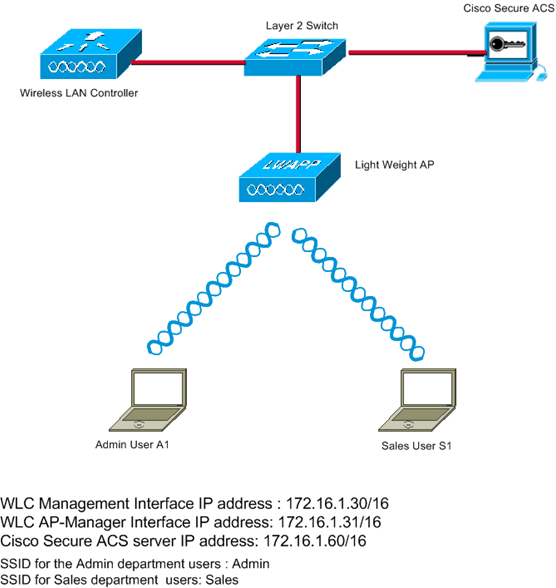
Configuration
Pour configurer les périphériques de cette configuration, vous devez :
Configurer le WLC
Complétez ces étapes afin de définir le WLC pour cette configuration :
-
Le WLC doit être configuré pour transférer les informations d'identification de l'utilisateur à un serveur RADIUS externe. Le serveur RADIUS externe (Cisco Secure ACS dans ce cas) valide ensuite les informations d'identification de l'utilisateur et fournit l'accès aux clients sans fil. Procédez comme suit :
-
Choisissez Security > RADIUS Authentication dans l'interface graphique du contrôleur afin d'afficher la page RADIUS Authentication Servers.
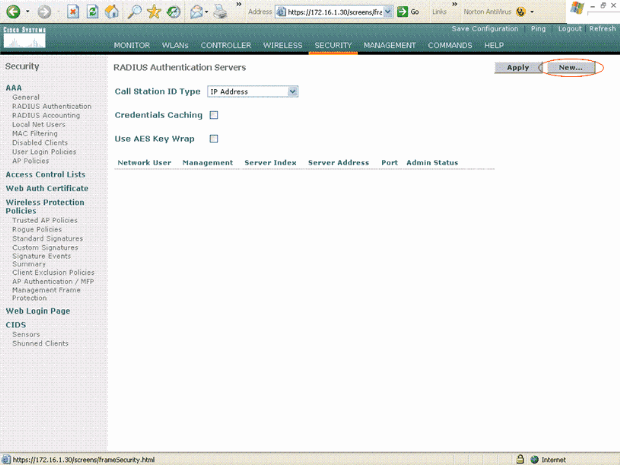
-
Cliquez sur Nouveau afin de définir les paramètres du serveur RADIUS.
Ces paramètres incluent l'adresse IP du serveur RADIUS, secret partagé, numéro de port et état du serveur. Les cases à cocher d'utilisateur du réseau et de gestion déterminent si l'authentification basée sur RADIUS s'applique pour la gestion et les utilisateurs du réseau. Cet exemple utilise Cisco Secure ACS comme serveur RADIUS avec l'adresse IP 172.16.1.60.
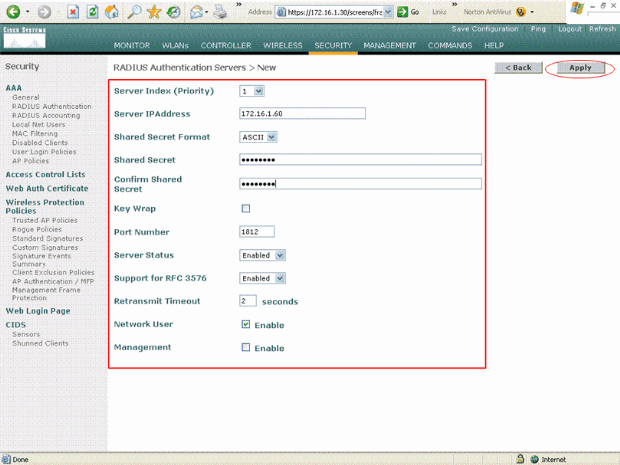
-
Cliquez sur Apply.
-
-
Configurez un WLAN pour le service Admin avec SSID Admin et l'autre WLAN pour le service Sales avec SSID Sales. Pour ce faire, exécutez ces étapes:
-
Cliquez sur WLANs depuis l'interface utilisateur graphique (GUI) du contrôleur afin de créer un WLAN. La fenêtre de WLAN s'affiche. Cette fenêtre répertorie les WLAN configurés sur le contrôleur.
-
Cliquez sur New pour configurer un nouveau WLAN.
Cet exemple crée un WLAN nommé Admin pour le service Admin et l'ID WLAN est 1. Cliquez sur Apply.
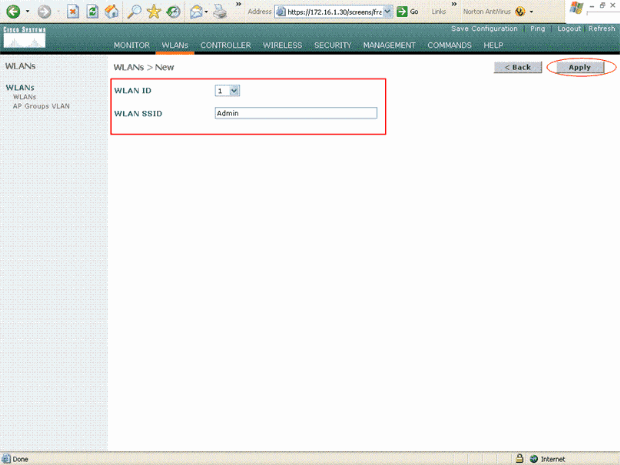
-
Dans la fenêtre WLAN > Edit, définissez les paramètres spécifiques au WLAN:
-
Dans le menu déroulant Sécurité de couche 2, sélectionnez 802.1x. Par défaut, l'option de sécurité de couche 2 est 802.1x. Cela active l'authentification 802.1x/EAP pour le WLAN.
-
Sous Stratégies générales, cochez la case Remplacement AAA. Lorsque le remplacement AAA est activé et qu'un client a des paramètres d'authentification AAA et WLAN du contrôleur en conflit, l'authentification du client est effectuée par le serveur AAA.
-
Sélectionnez le serveur RADIUS approprié dans le menu déroulant sous Serveurs RADIUS. Les autres paramètres peuvent être modifiés sur les conditions requises du réseau WLAN. Cliquez sur Apply.
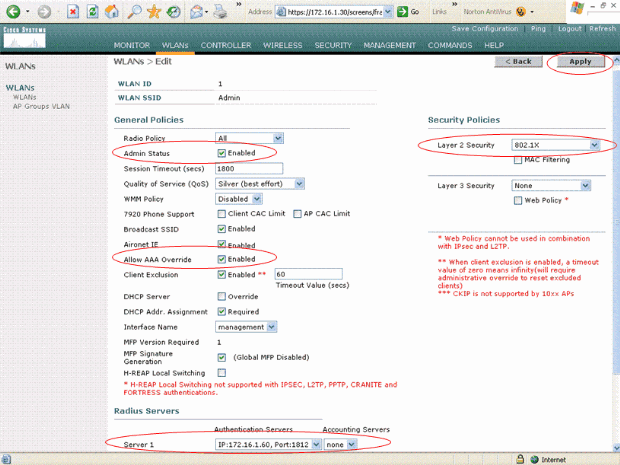
-
-
De même, afin de créer un WLAN pour le service Ventes, répétez les étapes b et c. Voici les captures d'écran.

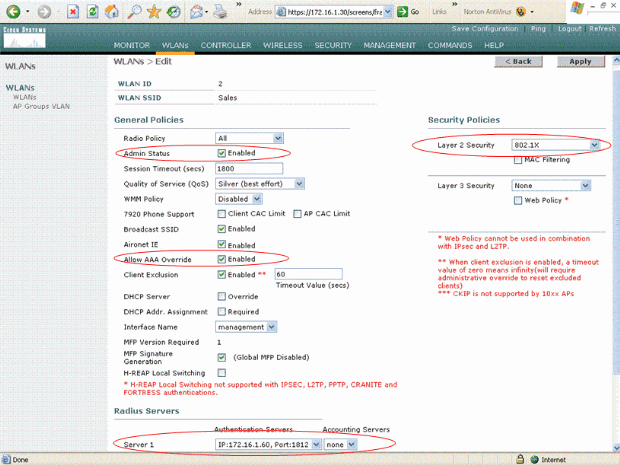
-
Configurer Cisco Secure ACS
Sur le serveur Cisco Secure ACS, vous devez :
-
Configurez le WLC en tant que client AAA.
-
Créez la base de données User et définissez NAR pour l'authentification basée sur SSID.
-
Activez l'authentification EAP.
Suivez ces étapes sur Cisco Secure ACS :
-
Afin de définir le contrôleur en tant que client AAA sur le serveur ACS, cliquez sur Configuration réseau dans l'interface utilisateur graphique ACS. Sous clients AAA, cliquez sur Ajouter une entrée.
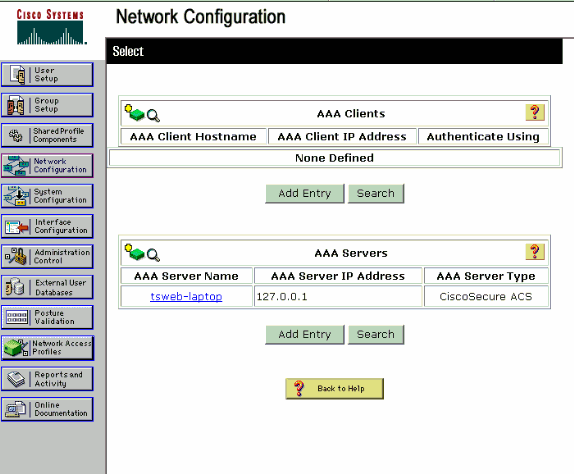
-
Lorsque la page de configuration réseau apparaît, définissez le nom du WLC, l'adresse IP, le secret partagé et la méthode d'authentification (RADIUS Cisco Airespace).
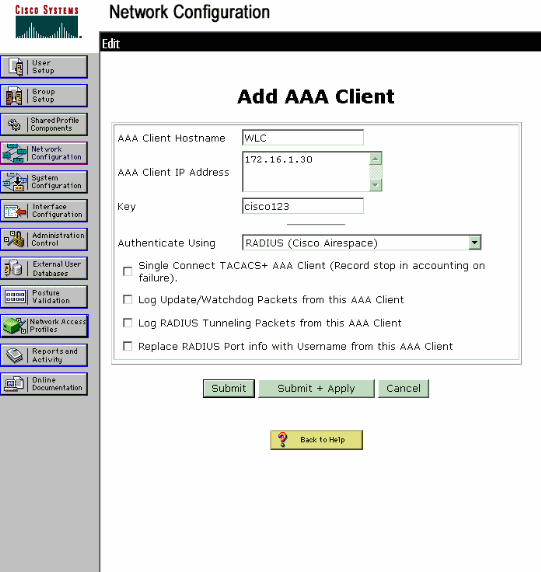
-
Cliquez sur User Setup dans l'interface utilisateur graphique ACS, saisissez le nom d'utilisateur et cliquez sur Add/Edit. Dans cet exemple, l'utilisateur est A1.
-
Lorsque la page d'installation utilisateur apparaît, définissez tous les paramètres spécifiques à l'utilisateur. Dans cet exemple, le nom d'utilisateur, le mot de passe et les informations utilisateur supplémentaires sont configurés car vous avez besoin de ces paramètres pour l'authentification LEAP.
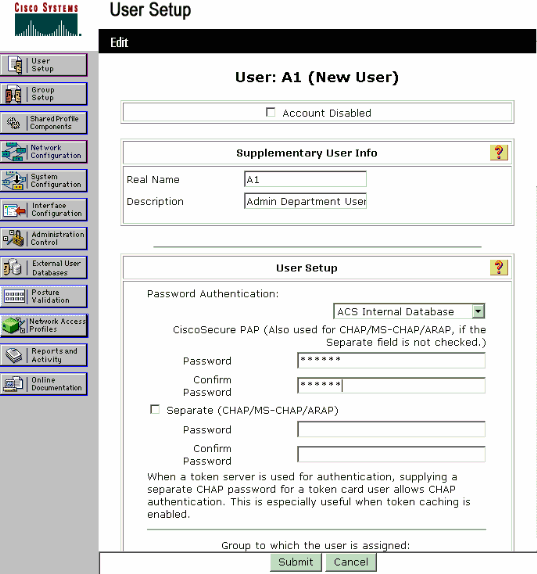
-
Faites défiler la page User Setup jusqu'à ce que la section Network Access Restrictions (Restrictions d'accès au réseau) s'affiche. Sous l'interface utilisateur de la restriction d'accès DNIS/CLI, sélectionnez Appels autorisés/ Points d'accès et définissez ces paramètres :
-
Client AAA - Adresse IP du WLC (172.16.1.30 dans notre exemple)
-
Port —*
-
CLI —*
-
DNIS —*ssidname
-
-
L'attribut DNIS définit le SSID auquel l'utilisateur est autorisé à accéder. Le WLC envoie le SSID dans l'attribut DNIS au serveur RADIUS.
Si l'utilisateur doit accéder uniquement au WLAN nommé Admin, saisissez *Admin pour le champ DNIS. Cela garantit que l'utilisateur n'a accès qu'au WLAN nommé Admin. Cliquez sur Entrée.
Note : Le SSID doit toujours être précédé de *. Elle est obligatoire.
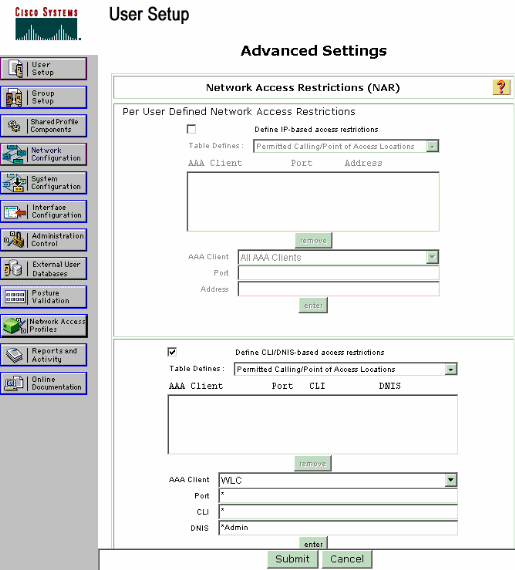
-
Cliquez sur Submit.
-
De même, créez un utilisateur pour l'utilisateur du service Ventes. Voici les captures d'écran.
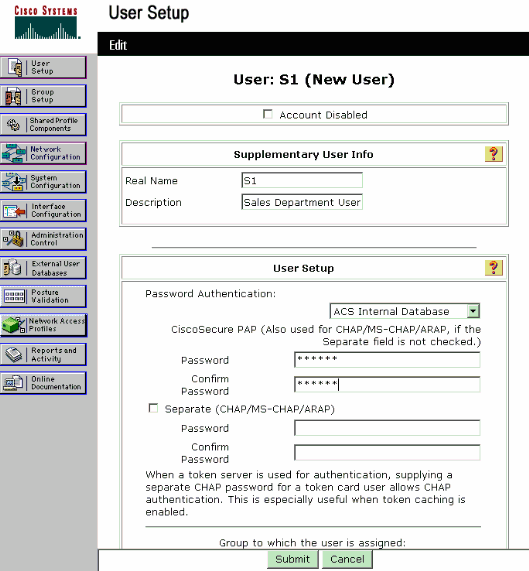
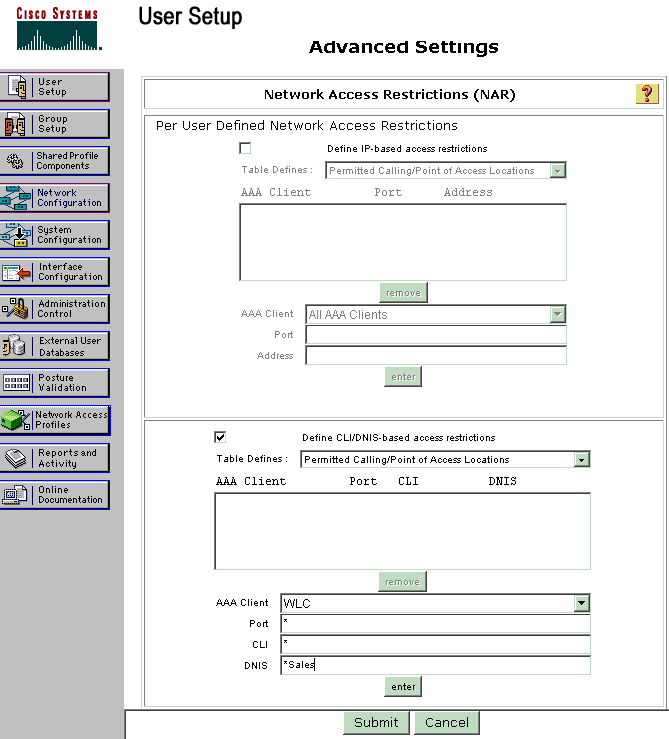
-
Répétez le même processus pour ajouter d'autres utilisateurs à la base de données.
Remarque : par défaut, tous les utilisateurs sont regroupés sous le groupe par défaut. Si vous souhaitez affecter des utilisateurs spécifiques à différents groupes, reportez-vous à la section Gestion des groupes d'utilisateurs du Guide de l'utilisateur de Cisco Secure ACS pour Windows Server 3.2.
Remarque : si la section Restrictions d'accès au réseau ne s'affiche pas dans la fenêtre User Setup (Configuration de l'utilisateur), cela peut être dû au fait qu'elle n'est pas activée. Afin d'activer les restrictions d'accès au réseau pour les utilisateurs, choisissez Interfaces > Options avancées dans l'interface utilisateur graphique ACS, sélectionnez Restrictions d'accès au réseau au niveau de l'utilisateur et cliquez sur Soumettre. Ceci active la NAR et apparaît dans la fenêtre User Setup.
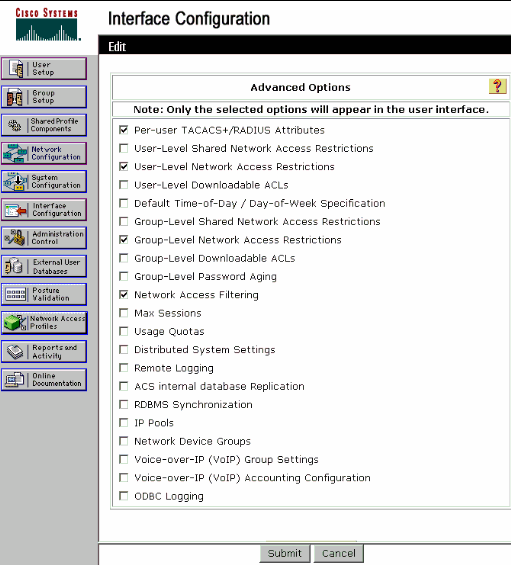
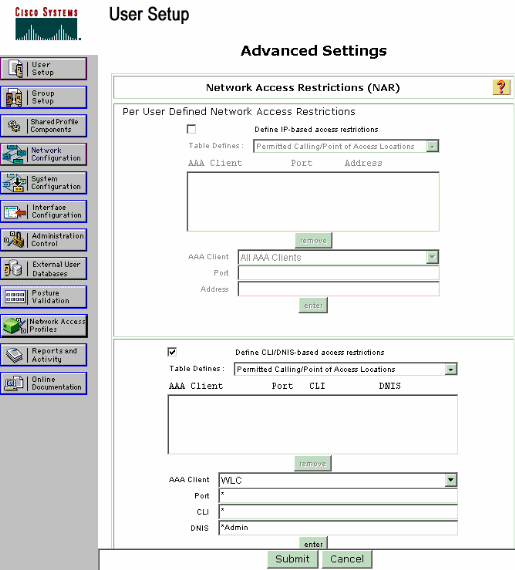
-
Afin d'activer l'authentification EAP, cliquez sur Configuration du système et Configuration de l'authentification globale afin de vous assurer que le serveur d'authentification est configuré pour exécuter la méthode d'authentification EAP souhaitée.
Sous les paramètres de configuration EAP, sélectionnez la méthode EAP appropriée. Cet exemple utilise l'authentification LEAP. Cliquez sur Submit lorsque vous avez terminé.
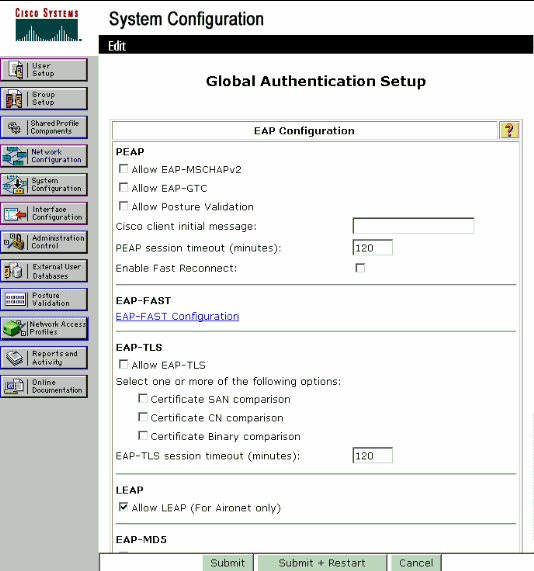
Configuration du client sans fil et vérification
Référez-vous à cette section pour vous assurer du bon fonctionnement de votre configuration. Essayez d'associer un client sans fil au LAP à l'aide de l'authentification LEAP pour vérifier si la configuration fonctionne comme prévu.
Remarque : ce document suppose que le profil client est configuré pour l'authentification LEAP. Référez-vous à Utilisation de l'authentification EAP pour plus d'informations sur la façon de configurer l'adaptateur client sans fil 802.11 a/b/g pour l'authentification LEAP.
Remarque : à partir de l'ADU, vous voyez que vous avez configuré deux profils client. L'un pour les utilisateurs du service Admin avec Admin SSID et l'autre pour les utilisateurs du service Sales avec SSID Sales. Les deux profils sont configurés pour l'authentification LEAP.
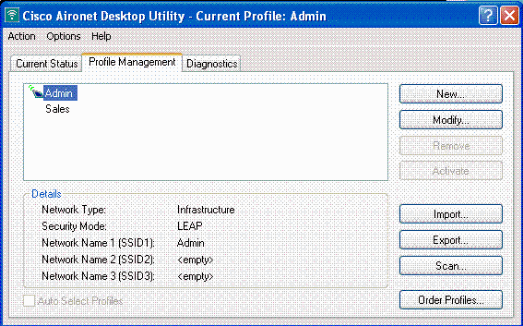
Lorsque le profil de l'utilisateur sans fil du service Admin est activé, l'utilisateur est invité à fournir le nom d'utilisateur/mot de passe pour l'authentification LEAP. Voici un exemple :
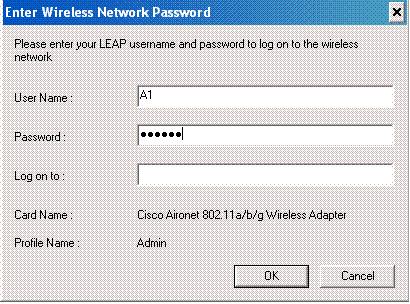
Le LAP, puis le WLC transmettent les informations d'identification de l'utilisateur au serveur RADIUS externe (Cisco Secure ACS) pour valider les informations d'identification. Le WLC transmet les informations d'identification, y compris l'attribut DNIS (nom SSID), au serveur RADIUS pour validation.
Le serveur RADIUS vérifie les informations d'identification de l'utilisateur en comparant les données à la base de données de l'utilisateur (et aux NAR) et fournit un accès au client sans fil chaque fois que les informations d'identification de l'utilisateur sont valides.
Une fois l'authentification RADIUS réussie, le client sans fil est associé au LAP.
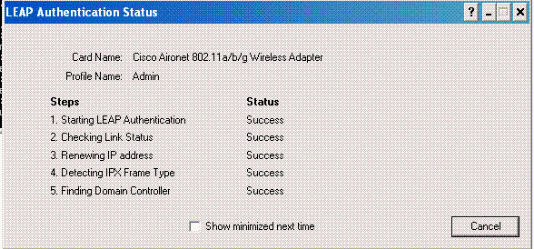
De même, lorsqu'un utilisateur du service Ventes active le profil Ventes, l'utilisateur est authentifié par le serveur RADIUS en fonction du nom d'utilisateur/mot de passe LEAP et du SSID.
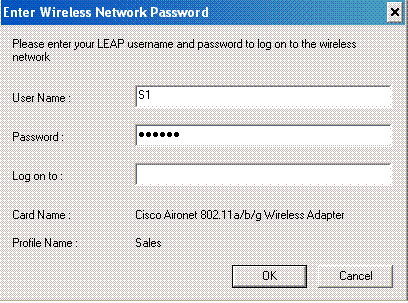
Le rapport Passed Authentication sur le serveur ACS indique que le client a réussi l'authentification RADIUS (authentification EAP et authentification SSID). Voici un exemple :
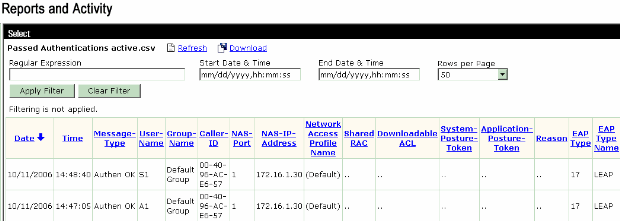
Maintenant, si l'utilisateur Sales tente d'accéder au SSID Admin, le serveur RADIUS refuse à l'utilisateur l'accès au WLAN. Voici un exemple :
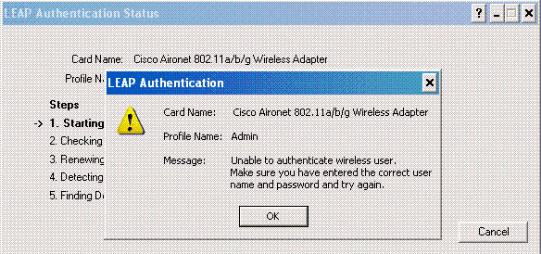
De cette façon, les utilisateurs peuvent être restreints d'accès en fonction du SSID. Dans un environnement d'entreprise, tous les utilisateurs qui font partie d'un service spécifique peuvent être regroupés en un seul groupe et l'accès au WLAN peut être fourni en fonction du SSID qu'ils utilisent, comme expliqué dans ce document.
Dépannage
Dépannage des commandes
L'Outil Interpréteur de sortie (clients enregistrés uniquement) (OIT) prend en charge certaines commandes show. Utilisez l'OIT pour afficher une analyse de la sortie de la commande show .
Remarque : Consulter les renseignements importants sur les commandes de débogage avant d’utiliser les commandes de débogage.
-
debug dot1x aaa enable - Active le débogage des interactions AAA 802.1x.
-
debug dot1x packet enable — Permet le débogage de tous les paquets dot1x.
-
debug aaa all enable — Configure le débogage de tous les messages AAA.
Vous pouvez également utiliser le rapport Passed Authentication et le rapport Failed Authentication sur le serveur Cisco Secure ACS afin de dépanner la configuration. Ces rapports se trouvent sous la fenêtre Rapports et activité de l'interface utilisateur graphique ACS.
Informations connexes
- Exemple de configuration de l'authentification EAP avec des contrôleurs de réseau local sans fil (WLC)
- Exemple de configuration de l'authentification Web sur un contrôleur de réseau local sans fil
- Exemple de configuration de réseaux VLAN de groupe de points d'accès avec des contrôleurs de réseau local sans fil
- Page de prise en charge du mode sans fil
- Support et documentation techniques - Cisco Systems
Contacter Cisco
- Ouvrir un dossier d’assistance

- (Un contrat de service de Cisco est requis)
 Commentaires
Commentaires